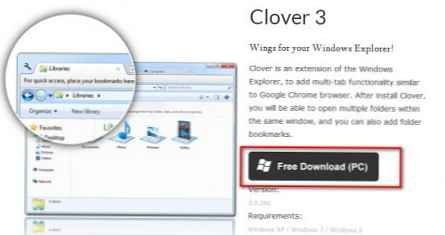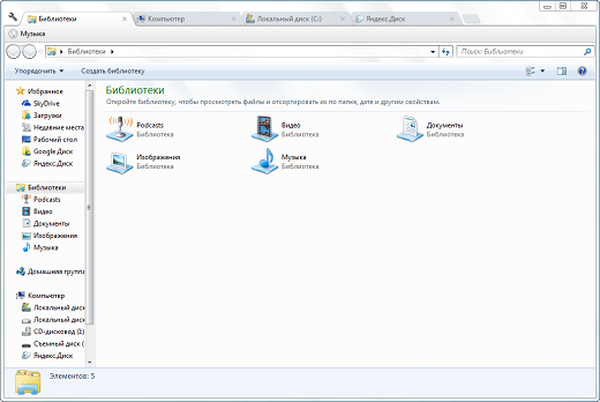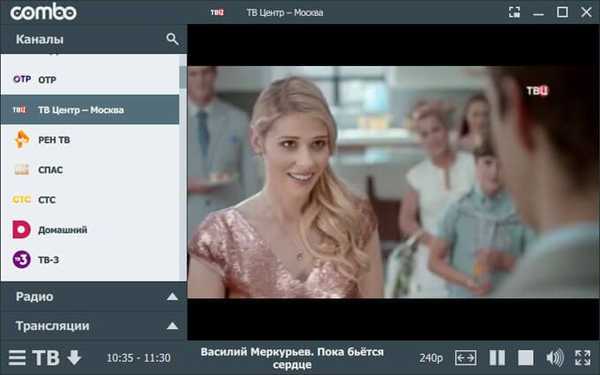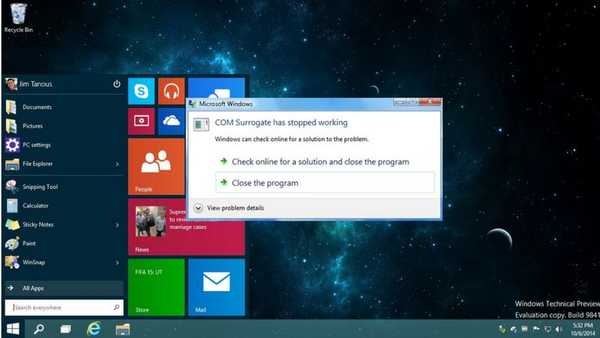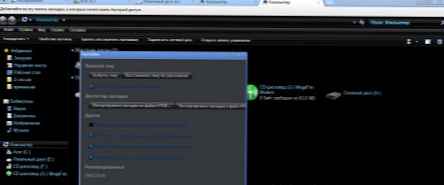
Najbežnejšou prácou s počítačom a systémom je kopírovanie, presúvanie a iná práca so zložkami. Niekedy to spôsobuje nepríjemnosti, najmä ak potrebujete pracovať s viacerými zložkami. Zvyčajne otvoria niekoľko potrebných priečinkov a zbalia ich. Potom sa medzi nimi prepínajú, čo tiež spôsobuje určité nepríjemnosti.
Niektorí inštalujú správcov súborov tretích strán a nejako to riešia týmto spôsobom.
Ale v tomto článku vám ukážem program, ktorý jednoducho nahradí prieskumníka a urobí prácu omnoho známejšou a pohodlnejšou.
Mnohí z nás trávia väčšinu času stráveného na počítačoch na internete. Sedíme v rôznych prehliadačoch, ale prehliadače založené na prehliadači Chrominium (nie nevyhnutne Google) získavajú čoraz väčšiu obľubu. Preto je jej rozhranie najznámejšie ako v iných prehliadačoch.
Všeobecne platí, že EJIE Technology vyvinula program, ktorý nahrádza Windows Explorer a robí to vyzerať ako prehliadač. Ukázalo sa, že sa jedná o istý druh prehliadača Chrome =)
Pozrite sa na snímku obrazovky a okamžite pochopíte, čo tým myslím: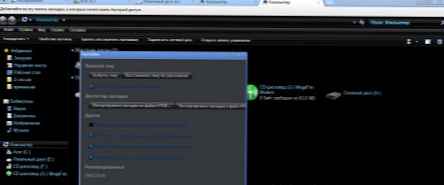
Upozorňujeme, že po kliknutí na tlačidlo RMB na karte sa otvorí rovnaká kontextová ponuka, ktorá je k dispozícii v prehľadávačoch:
A len pre prípad. zoznam klávesových skratiek v tomto prieskumníkovi: Zobraziť / skryť text [Ctrl + N] - Otvoriť v novom okne.
Zobraziť / skryť text [Ctrl + N] - Otvoriť v novom okne.
[Ctrl + T] - Otvorenie novej karty.
Podržanie klávesu [Ctrl] pri kliknutí na priečinok - Otvorte priečinok na novej karte na pozadí.
[Ctrl + Shift + T] - Otvorí poslednú zatvorenú kartu.
[Ctrl + 1 - Ctrl + 8] - Prepnite na kartu so zadaným číslom pozície na karte.
[Ctrl + 9] - Prepnutie na poslednú kartu.
[Ctrl + Tab alebo Ctrl + PgDown] - Prechod na nasledujúcu kartu.
[Ctrl + Shift + Tab alebo Ctrl + PgUp] - Prechod na predchádzajúcu kartu.
[Alt + F4] - Zatvorí aktuálne okno.
[Ctrl + W alebo Ctrl + F4] - Zatvorte aktuálnu kartu alebo kontextové okno.
[Ctrl + Shift + B] - Otvorenie a zatvorenie panela so záložkami.
[Ctrl + D] - uloží aktuálnu kartu ako záložku do priečinka so záložkami.
[Ctrl + Shift + D] - Uložte všetky karty ako záložky do priečinka so záložkami.
Snímka vyššie zobrazuje nastavenia. Tam je všetko jasné, chcel by som však objasniť tému, v ktorej sa používajú motívy prehliadača Google Chrome s rozšírením .CRX . Svoj obľúbený motív si môžete stiahnuť z prehliadača a nainštalovať ho sami.
Ďalšie vlastnosti programu:
Program si môžete stiahnuť a nahradiť program Windows Prieskumník z oficiálnej stránky.